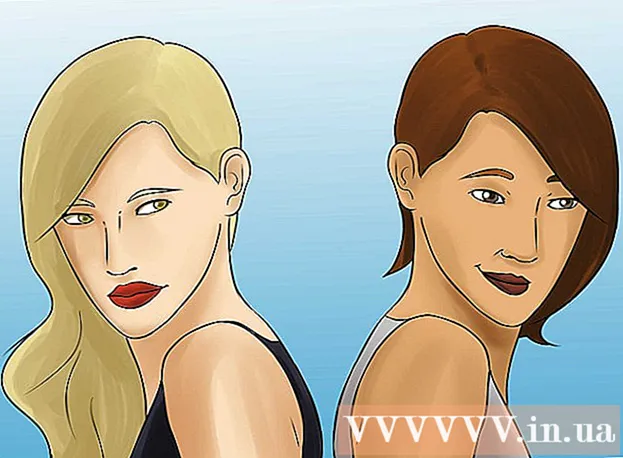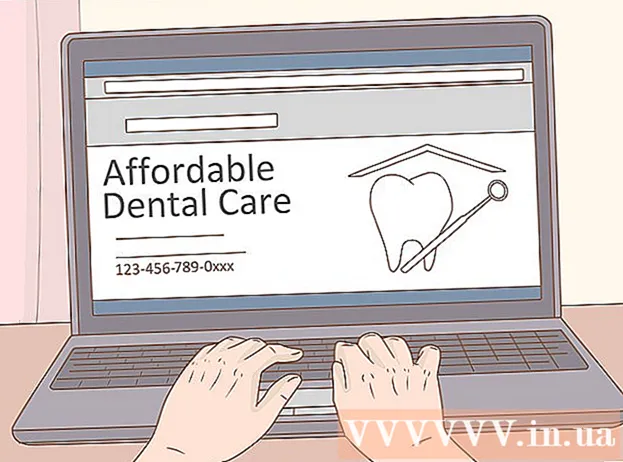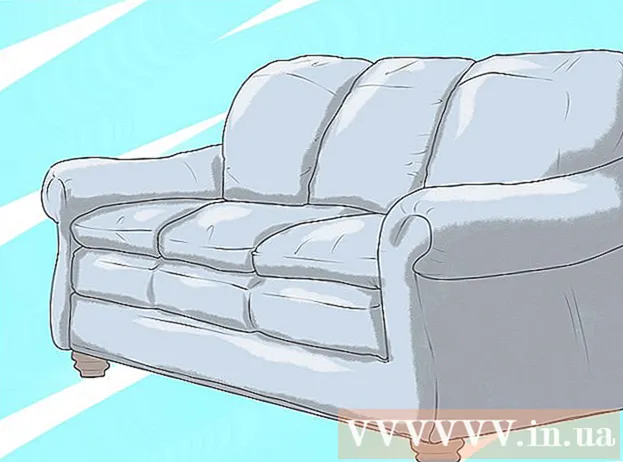Аўтар:
William Ramirez
Дата Стварэння:
22 Верасень 2021
Дата Абнаўлення:
1 Ліпень 2024

Задаволены
- крокі
- Метад 1 з 4: Падрыхтоўка вашых прылад
- Метад 2 з 4: Падключэнне iPod Touch
- Метад 3 з 4: Скід вашага iPod Touch да заводскіх налад
- Метад 4 з 4: Аднаўленне дадзеных з рэзервовай копіі
- парады
Калі ваш iPod touch не прайгравае некаторыя песні, пастаянна завісае, а вашыя прыкладання ўвесь час нечакана вылятаюць, паспрабуйце вярнуць яго да завадскіх устаноўкам. У гэтым выпадку вашы дадзеныя і налады будуць цалкам выдалены, аднак гэта дасць прыладзе шанец здабыць менш праблематычную жыццё. Калі ж у вас выклікаюць цяжкасці толькі некаторыя аспекты выкарыстання вашага iPod, напрыклад праца прыкладанняў, то вось некалькі варыянтаў, якія могуць дапамагчы вам у ліквідацыі няспраўнасці. Выконвайце ўказанні ніжэй, каб вярнуць ваш iPod да завадскіх устаноўкам або вярнуць у яго дадзеныя пасля перазагрузкі.
крокі
Метад 1 з 4: Падрыхтоўка вашых прылад
 1 Пераканайцеся, што ваш кампутар мае раз'ём USB 2.0 і што ў вас ўстаноўлена апошняя версія iTunes. Калі ў вас не апошняя версія - загрузіце яе, спачатку запусціўшы праверку абнаўленняў на вашым кампутары, а затым прытрымліваючыся інструкцыі па ўсталёўцы.
1 Пераканайцеся, што ваш кампутар мае раз'ём USB 2.0 і што ў вас ўстаноўлена апошняя версія iTunes. Калі ў вас не апошняя версія - загрузіце яе, спачатку запусціўшы праверку абнаўленняў на вашым кампутары, а затым прытрымліваючыся інструкцыі па ўсталёўцы. - Вы можаце таксама спампаваць iTunes наведаўшы вэб-сайт Apple і націснуўшы кнопку «Загрузіць зараз» у раздзеле iTunes.
 2 Пераканайцеся, што на вашым Mac ўсталяваная аперацыйная сістэма Mac OS X версіі 10.6 або больш позняя. Калі ў вас ПК, пераканайцеся, што ў вас ўстаноўлена Windows 7, Windows Vista або Windows XP Home або Professional з Service Pack 3 ці пазнейшыя версіі.
2 Пераканайцеся, што на вашым Mac ўсталяваная аперацыйная сістэма Mac OS X версіі 10.6 або больш позняя. Калі ў вас ПК, пераканайцеся, што ў вас ўстаноўлена Windows 7, Windows Vista або Windows XP Home або Professional з Service Pack 3 ці пазнейшыя версіі. - Калі ў сістэме ўсталяваныя раннія версіі гэтых аперацыйных сістэм - вам неабходна абнавіць іх перш чым аднаўляць ваш iPod touch. Даведайцеся як усталяваць абнаўлення на ваш Mac і як усталяваць абнаўлення ў Windows перш чым працягваць.
Метад 2 з 4: Падключэнне iPod Touch
 1 Адкрыйце iTunes на кампутары. Зрабіце гэта да таго як падключаць iPod да кампутара, каб пазбегнуць праблем з распазнаннем.
1 Адкрыйце iTunes на кампутары. Зрабіце гэта да таго як падключаць iPod да кампутара, каб пазбегнуць праблем з распазнаннем.  2 Устаўце кабель USB ва ўбудаваны раз'ём кампутара. Пераканайцеся, што вы не карыстаецеся USB порт, які не з'яўляецца часткай кампутара, напрыклад USB раз'ём клавіятуры або ўнутраны USB хаб.
2 Устаўце кабель USB ва ўбудаваны раз'ём кампутара. Пераканайцеся, што вы не карыстаецеся USB порт, які не з'яўляецца часткай кампутара, напрыклад USB раз'ём клавіятуры або ўнутраны USB хаб. - Пераканайцеся, што іншыя парты не выкарыстоўваюцца іншымі USB прыладамі.
 3 Падключыце ваш iPod touch да док-коннектор кабеля USB. Выкарыстоўвайце той док-коннектор Apple, які быў у камплекце з вашым iPod touch.
3 Падключыце ваш iPod touch да док-коннектор кабеля USB. Выкарыстоўвайце той док-коннектор Apple, які быў у камплекце з вашым iPod touch. - Калі ў вашага кампутара калі USB раздымы ў пярэдняй і задняй частках - выкарыстоўвайце той, які ззаду.
- Калі iTunes ня распазнае iPod пры падключэнні, паспрабуйце зачыніць iTunes і адкрыць зноў.
- Калі iPod па-ранейшаму не распазнаецца - паспрабуйце перазагрузіць кампутар.
 4 Зрабіце рэзервовую копію вашага iPod touch. Сінхранізуецца яго з кампутарам, каб захаваць на ім усе дадзеныя і налады вашага iPod.
4 Зрабіце рэзервовую копію вашага iPod touch. Сінхранізуецца яго з кампутарам, каб захаваць на ім усе дадзеныя і налады вашага iPod. - Клікніце правай кнопкай мышы па імені вашага iPod, затым выберыце пункт «Рэзервовая копія». iTunes аўтаматычна зробіць рэзервовую копію вашага iPod.
Метад 3 з 4: Скід вашага iPod Touch да заводскіх налад
 1 Клікніце па кнопцы 'Аднавіць' на экране кіравання iPod ў iTunes. Яна размешчана ў раздзеле па цэнтры экрана. Калі вы націснеце 'Аднавіць' iTunes аўтаматычна ажыццявіць скід вашага iPod ў завадскія ўстаноўкі.
1 Клікніце па кнопцы 'Аднавіць' на экране кіравання iPod ў iTunes. Яна размешчана ў раздзеле па цэнтры экрана. Калі вы націснеце 'Аднавіць' iTunes аўтаматычна ажыццявіць скід вашага iPod ў завадскія ўстаноўкі.  2 Акрамя гэтага, вы можаце зрабіць гэта з меню налад у вашым iPod touch. Краніце экрана і знайдзіце меню «Асноўныя» ..
2 Акрамя гэтага, вы можаце зрабіць гэта з меню налад у вашым iPod touch. Краніце экрана і знайдзіце меню «Асноўныя» ..  3 Зайдзіце ў «Асноўныя» і прагартайце ўніз.
3 Зайдзіце ў «Асноўныя» і прагартайце ўніз. 4 Увайдзіце ў меню «Скід». Там вам адкрыецца шэсць розных опцый:
4 Увайдзіце ў меню «Скід». Там вам адкрыецца шэсць розных опцый: - Скінуць ўсе налады: гэта дазволіць вам скінуць ўсе зададзеныя ўстаноўкі і аднавіць завадскія налады без страты вашых дадзеных або прыкладанняў.
- Сцерці кантэнт і налады: Абярыце гэты варыянт каб выдаліць усе, уключаючы кантэнт і прыкладанні на вашым iPod touch. Не забудзьцеся зрабіць рэзервовую копію вашага iPod перш чым выбіраць гэтую опцыю.
- Скінуць налады сеткі: З дапамогай гэтай опцыі вы зможаце скінуць налады інтэрнэт злучэння ў налады па змаўчанні.
- Скінуць слоўнік клавіятуры: Гэта скіне вашу клавіятуру да арыгінальным налад, то ёсць усе вашыя арфаграфічныя захавання будуць выдаленыя.
- Скінуць налады «Дадому»: Гэта скіне налады хатняга экрана да завадскіх устаноўкам, выдаліўшы ўсе створаныя вамі рэжымы, уключаючы размяшчэнне прыкладанняў і любыя створаныя вамі тэчкі.
- Скінуць папярэджання геопозиции: З дапамогай гэтай опцыі вы зможаце скінуць свае ці не свае прыкладання, якія маюць доступ да вашай геолокации. Пасля ўжывання гэтай опцыі кожнае прыкладанне, якое выкарыстоўвае геолокацию, пры першым уключэнні будзе пытацца дазволу на выкарыстанне геолокационных дадзеных.
 5 Абярыце пажаданую опцыю. Вы ўбачыце ўсплывае экран, які папросіць пацвердзіць або адмяніць выбар.
5 Абярыце пажаданую опцыю. Вы ўбачыце ўсплывае экран, які папросіць пацвердзіць або адмяніць выбар.  6 Выберыце «Сапраўды ачысціць iPod» для скіду вашага iPod touch. Пасля гэтага прылада перазагрузіцца. Калі яно ўключыцца ваш iPod будзе вернуты да заводскіх налад, якія вы выбралі.
6 Выберыце «Сапраўды ачысціць iPod» для скіду вашага iPod touch. Пасля гэтага прылада перазагрузіцца. Калі яно ўключыцца ваш iPod будзе вернуты да заводскіх налад, якія вы выбралі.
Метад 4 з 4: Аднаўленне дадзеных з рэзервовай копіі
 1 Загрузка дадзеных назад на ваш iPod touch. Калі вы хочаце загрузіць на ваш iPod touch новыя дадзеныя замест выдалення ўсіх вашых дадзеных, то вы можаце зрабіць гэта з дапамогай сінхранізацыі вашага прылады з уліковай запісам iTunes.
1 Загрузка дадзеных назад на ваш iPod touch. Калі вы хочаце загрузіць на ваш iPod touch новыя дадзеныя замест выдалення ўсіх вашых дадзеных, то вы можаце зрабіць гэта з дапамогай сінхранізацыі вашага прылады з уліковай запісам iTunes.  2 Запусціце iTunes на кампутары. Зноў пераканайцеся, што вы робіце гэта да таго як падлучаеце свой iPod touch.
2 Запусціце iTunes на кампутары. Зноў пераканайцеся, што вы робіце гэта да таго як падлучаеце свой iPod touch.  3 Падлучыце да кампутара USB кабель.
3 Падлучыце да кампутара USB кабель. 4 Злучыце ваш iPod touch з мастакоў-коннектором USB кабеля. На экране з'явіцца акно кіравання iPod праграмы iTunes. Затым вы ўбачыце ўсплывае экран, які паведаміць, што iPod быў сінхранізаваны з вашым кампутарам. Вас спытаюць ці трэба наладзіць iPod як новае прылада або аднавіць яго з рэзервовай копіі.
4 Злучыце ваш iPod touch з мастакоў-коннектором USB кабеля. На экране з'явіцца акно кіравання iPod праграмы iTunes. Затым вы ўбачыце ўсплывае экран, які паведаміць, што iPod быў сінхранізаваны з вашым кампутарам. Вас спытаюць ці трэба наладзіць iPod як новае прылада або аднавіць яго з рэзервовай копіі.  5 Абярыце 'Аднавіць з рэзервовай копіі »і выберыце ў выпадальным меню ваш iPod. Пасля гэтага iPod будзе аўтаматычна адноўлены і перазагружаны. На працягу гэтага часу iPod павінен быць падлучаны да кампутара.
5 Абярыце 'Аднавіць з рэзервовай копіі »і выберыце ў выпадальным меню ваш iPod. Пасля гэтага iPod будзе аўтаматычна адноўлены і перазагружаны. На працягу гэтага часу iPod павінен быць падлучаны да кампутара.  6 Праверце не згубіліся Ці налады iPod. Калі вы выявілі, што прапалі прыкладання, выберыце меню «Праграмы» на экране кіравання iPod ў вашым iTunes і праверце спіс сінхранізацыі ў верхнім правым куце.
6 Праверце не згубіліся Ці налады iPod. Калі вы выявілі, што прапалі прыкладання, выберыце меню «Праграмы» на экране кіравання iPod ў вашым iTunes і праверце спіс сінхранізацыі ў верхнім правым куце.
парады
- Пры ўзнікненні праблем праверце актуальнасць вашага антывіруснага ПА і фаервол.
- Наладзьце антывіруснае ПА ці фаервол на злучэнне з iTunes, калі гэта не было зроблена да таго як быў запушчаны працэс аднаўлення.
- Пры магчымасці адключыце антывірус, фаервол альбо ўсталявання проксі на час аднаўлення.
- Пасля скіду вам будзе неабходна перападключаны Wi-Fi злучэння, калі вы захочаце выкарыстоўваць онлайн прыкладання.
- Калі вы не змаглі аднавіць ваш iPod touch - аднясіце яго ў краму Apple.